 Software-Tutorial
Software-Tutorial
 Bürosoftware
Bürosoftware
 So gestalten Sie schöne Bilder in Word_Lernen Sie, wie Sie schnell ein Layout erstellen
So gestalten Sie schöne Bilder in Word_Lernen Sie, wie Sie schnell ein Layout erstellen
So gestalten Sie schöne Bilder in Word_Lernen Sie, wie Sie schnell ein Layout erstellen
Haben Sie oft Probleme mit dem Bildlayout in Word? Der PHP-Editor Zimo bietet Ihnen eine schnelle Satztechnik, mit der Sie Ihre Bilder übersichtlich und schön gestalten können. Dieses Tutorial führt Sie durch: Die Bildlayoutoptionen in Word verstehen. Bilder mithilfe eines Rasters anordnen. Bildgröße und -abstand festlegen. Ränder, Schatten und andere Effekte hinzufügen.
Zuerst müssen Sie oben auf [Einfügen] klicken und unter [Illustration] die Option [SmartArt] auswählen. ] anstelle von Bildern.
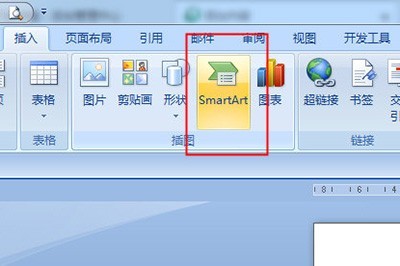
Wählen Sie einen geeigneten Grafiklayoutinhalt in SmartArt-Grafiken.
Nehmen wir die Grafik unten als Beispiel.
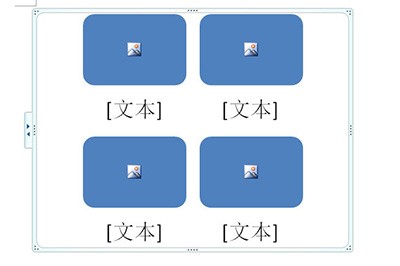
Wir klicken zuerst auf den Text, wählen ihn dann im Texteingabefenster links aus und drücken dann die Leertaste, um den Textinhalt zu löschen. Drücken Sie nicht die Rücktaste, da sonst sowohl der Text als auch die Grafik gelöscht werden Der Rahmen wird gelöscht.
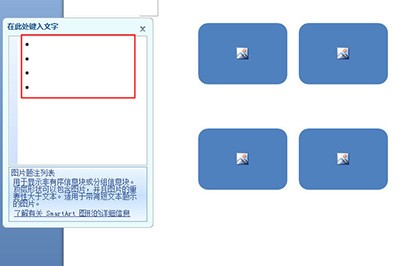
Dann klicken wir mit der rechten Maustaste auf das Grafikfeld und wählen [Form formatieren], wählen unter „Füllen“ [Bild- oder Texturfüllung] aus, fügen das Bild aus der Datei ein und wählen schließlich die Bilddatei aus.

Nachdem Sie auf „OK“ geklickt haben, werden die Bilder zum Bilderfeld hinzugefügt und die restlichen Bilder werden auf die gleiche Weise hinzugefügt. Nachdem Sie ein solches Bild hinzugefügt haben, können Sie die Größe und Position des Bildes einheitlich anpassen.

Das obige ist der detaillierte Inhalt vonSo gestalten Sie schöne Bilder in Word_Lernen Sie, wie Sie schnell ein Layout erstellen. Für weitere Informationen folgen Sie bitte anderen verwandten Artikeln auf der PHP chinesischen Website!

Heiße KI -Werkzeuge

Undresser.AI Undress
KI-gestützte App zum Erstellen realistischer Aktfotos

AI Clothes Remover
Online-KI-Tool zum Entfernen von Kleidung aus Fotos.

Undress AI Tool
Ausziehbilder kostenlos

Clothoff.io
KI-Kleiderentferner

Video Face Swap
Tauschen Sie Gesichter in jedem Video mühelos mit unserem völlig kostenlosen KI-Gesichtstausch-Tool aus!

Heißer Artikel

Heiße Werkzeuge

Notepad++7.3.1
Einfach zu bedienender und kostenloser Code-Editor

SublimeText3 chinesische Version
Chinesische Version, sehr einfach zu bedienen

Senden Sie Studio 13.0.1
Leistungsstarke integrierte PHP-Entwicklungsumgebung

Dreamweaver CS6
Visuelle Webentwicklungstools

SublimeText3 Mac-Version
Codebearbeitungssoftware auf Gottesniveau (SublimeText3)

Heiße Themen
 1667
1667
 14
14
 1426
1426
 52
52
 1328
1328
 25
25
 1273
1273
 29
29
 1255
1255
 24
24
 Wenn Sie Tische in Excel nicht umbenennen
Apr 15, 2025 am 12:58 AM
Wenn Sie Tische in Excel nicht umbenennen
Apr 15, 2025 am 12:58 AM
Schneller Link Warum sollten Tabellen in Excel genannt werden? So nennen Sie eine Tabelle in Excel Excel -Tabellen -Benennungsregeln und -techniken Standardmäßig werden Tabellen in Excel als Tabelle 1, Tabelle 2, Tabelle 3 usw. bezeichnet. Sie müssen sich jedoch nicht an diese Tags halten. Tatsächlich wäre es besser, wenn Sie es nicht tun würden! In diesem schnellen Leitfaden werde ich erklären, warum Sie Tische immer in Excel umbenennen und Ihnen zeigen sollten, wie das geht. Warum sollten Tabellen in Excel genannt werden? Während es einige Zeit dauern kann, die Gewohnheit zu entwickeln, Tabellen in Excel zu benennen (wenn Sie dies normalerweise nicht tun), veranschaulichen die folgenden Gründe heute
 So ändern Sie Excel -Tabellenstile und entfernen Sie die Tabellenformatierung
Apr 19, 2025 am 11:45 AM
So ändern Sie Excel -Tabellenstile und entfernen Sie die Tabellenformatierung
Apr 19, 2025 am 11:45 AM
In diesem Tutorial werden Sie Excel -Tabellenstile anwenden, modifizieren und entfernen, während Sie alle Tabellenfunktionen erhalten. Möchten Sie Ihre Excel -Tische genau so aussehen, wie Sie es wollen? Lesen Sie weiter! Nach dem Erstellen einer Excel -Tabelle ist der erste Schritt üblich
 Excel -Match -Funktion mit Formel -Beispielen
Apr 15, 2025 am 11:21 AM
Excel -Match -Funktion mit Formel -Beispielen
Apr 15, 2025 am 11:21 AM
In diesem Tutorial wird erläutert, wie die Übereinstimmungsfunktion in Excel mit Formel -Beispielen verwendet wird. Es zeigt auch, wie Sie Ihre Lookup -Formeln verbessern können, indem Sie eine dynamische Formel mit Vlookup und Übereinstimmung erstellen. In Microsoft Excel gibt es viele verschiedene Lookups/Refs
 Excel: Vergleiche Saiten in zwei Zellen für Übereinstimmungen (Fall-unempfindlich oder genau)
Apr 16, 2025 am 11:26 AM
Excel: Vergleiche Saiten in zwei Zellen für Übereinstimmungen (Fall-unempfindlich oder genau)
Apr 16, 2025 am 11:26 AM
Das Tutorial zeigt, wie Textsaiten in Excel für Fall-unempfindliche und genaue Übereinstimmung verglichen werden. Sie lernen eine Reihe von Formeln, um zwei Zellen nach ihren Werten, der Stringlänge oder der Anzahl der Vorkommen eines bestimmten Zeichens zu vergleichen, a
 So machen Sie Ihre Excel -Tabelle für alle zugänglich
Apr 18, 2025 am 01:06 AM
So machen Sie Ihre Excel -Tabelle für alle zugänglich
Apr 18, 2025 am 01:06 AM
Verbessern Sie die Zugänglichkeit von Excel -Tabellen: ein praktischer Leitfaden Machen Sie beim Erstellen eines Microsoft Excel -Arbeitsbuchs unbedingt die erforderlichen Schritte, um sicherzustellen, dass jeder Zugriff darauf hat, insbesondere wenn Sie die Arbeitsmappe mit anderen teilen möchten. Dieser Leitfaden gibt einige praktische Tipps, um dies zu erreichen. Verwenden Sie einen beschreibenden Arbeitsblattamen Eine Möglichkeit, die Zugänglichkeit von Excel -Arbeitsmappen zu verbessern, besteht darin, den Namen des Arbeitsblatts zu ändern. Standardmäßig werden Excel-Arbeitsblätter mit dem Namen Sheet1, Sheet2, Sheet3 usw. bezeichnet. Dieses nicht deeskriptive Nummerierungssystem wird fortgesetzt, wenn Sie auf "" klicken, um ein neues Arbeitsblatt hinzuzufügen. Das Ändern des Arbeitsblattsnamens hat mehrere Vorteile, um den Arbeitsblattinhalt genauer zu beschreiben: tragen
 Ignorieren Sie die Leistung von F4 in Microsoft Excel nicht
Apr 24, 2025 am 06:07 AM
Ignorieren Sie die Leistung von F4 in Microsoft Excel nicht
Apr 24, 2025 am 06:07 AM
Ein Muss für Excel-Experten: Der wunderbare Gebrauch des F4-Schlüssels, eine Geheimwaffe, um die Effizienz zu verbessern! In diesem Artikel werden die leistungsstarken Funktionen des F4 -Schlüssels in Microsoft Excel unter Windows -System angezeigt, wodurch Sie diesen Abkürzungschlüssel schnell beherrschen, um die Produktivität zu verbessern. 1.. Referenztyp des Formelschalters umschalten Zu den Referenztypen in Excel gehören relative Referenzen, absolute Referenzen und gemischte Referenzen. Die F4 -Tasten können zwischen diesen Typen bequem umgeschaltet werden, insbesondere beim Erstellen von Formeln. Angenommen, Sie müssen den Preis von sieben Produkten berechnen und eine Steuern von 20% hinzufügen. In Zelle E2 können Sie die folgende Formel eingeben: = Sum (d2 (d2*a2)) Nach der Eingabe der Eingabe kann der Preis von 20% berechnet werden. Aber,
 5 Open-Source-Alternativen zu Microsoft Excel
Apr 16, 2025 am 12:56 AM
5 Open-Source-Alternativen zu Microsoft Excel
Apr 16, 2025 am 12:56 AM
Excel bleibt in der Geschäftswelt dank der vertrauten Schnittstellen, Datenwerkzeuge und einer Vielzahl von Funktionssätzen beliebt. Open -Source -Alternativen wie Libreoffice Calc und Gnumeric sind mit Excel -Dateien kompatibel. NurOffice und Grist bieten Cloud-basierte Tabellenkalkulations-Redakteure mit Kollaborationsfunktionen. Auf der Suche nach Open -Source -Alternativen zu Microsoft Excel hängt davon ab, was Sie erreichen möchten: Verfolgen Sie Ihre monatliche Einkaufsliste oder suchen Sie nach Tools, die Ihre Geschäftsprozesse unterstützen können? Hier finden Sie einige Tabellenkalkulationsredakteure für eine Vielzahl von Anwendungsfällen. Excel bleibt ein Riese in der Geschäftswelt Microsoft Ex
 Ich benenne immer in Excel Bereiche, und du solltest auch
Apr 19, 2025 am 12:56 AM
Ich benenne immer in Excel Bereiche, und du solltest auch
Apr 19, 2025 am 12:56 AM
Verbesserung der Excel -Effizienz: Nutzen Sie die benannten Regionen gut Standardmäßig sind Microsoft Excel-Zellen nach Spaltenreihenkoordinaten wie A1 oder B2 benannt. Sie können jedoch Zellen oder Zellbereichen spezifischere Namen zuweisen, um die Navigation zu verbessern, Formeln klarer zu machen und letztendlich Zeit zu sparen. Warum Regionen in Excel immer benennen? Möglicherweise sind Sie mit Lesezeichen in Microsoft Word vertraut, bei denen es sich um unsichtbare Wegweiser für die angegebenen Standorte in Ihrem Dokument handelt, und Sie können jederzeit dorthin springen, wo Sie möchten. Microsoft Excel verfügt über eine unbegründete Alternative zu diesem zeitsparenden Tool namens "Namen" und ist über die Namensbox in der oberen linken Ecke der Arbeitsmappe zugänglich. Verwandte Inhalt #



